De nombreux utilisateurs sont familiers avec la manière de créer un nouveau fichier sur Mac dans des applications spécifiques, telles que TextEdit. Mais moins savent comment créer un fichier en utilisant le Terminal sur Mac.
Le Terminal est l'interface de ligne de commande intégrée de votre système d'exploitation. Il vous permet de créer n'importe quel type de fichier sur Mac, tant que vous entrez la commande correcte.
Ce guide vous apprendra la commande pour créer n'importe quel nouveau fichier dans le Terminal Mac, incluant .txt, .bin, .py, .doc, .sh, etc. De plus, vous apprendrez également comment ouvrir, éditer ou lire un fichier dans le Terminal.
Alternative à la création d'un nouveau fichier dans le Terminal Mac
Si vous cherchez un moyen facile de créer de nouveaux fichiers sur Mac qui ne nécessite pas de lancer une application et de cliquer plusieurs fois, iBoysoft MagicMenu pourrait être un meilleur choix.
Contrairement au Terminal, qui demande une connaissance de la ligne de commande, cet utilitaire de menu contextuel vous permet de créer tout nouveau fichier sur Mac en faisant un clic droit. Avec lui, vous pouvez créer un nouveau fichier sur votre bureau, dans Finder, ou dans n'importe quel dossier pour lequel vous avez des permissions de lecture/écriture.
Il est doté d'une bibliothèque de modèles, où les types de fichiers courants sont préconfigurés, y compris Texte (.txt), RTF (.rtf), Word Doc (.doc), Adobe Illustrator (.ai), Word Doc-07 (.docx), WPS DPS (.dps), WPS ET (.et), Keynote (.key), Markdown (.md), Numbers (.numbers), Pages (.pages), Fichier de préférences (.plist), PowerPoint (.ppt), PPT-07 (.pptx), Adobe Photoshop (.psd), Python (.py), Ruby (.rb), Shell (.sh), WPS (.wps), Excel XLS (.xls), Excel XLS-07 (.xlsx), et Langage de balisage extensible (.xml).
Si le fichier que vous souhaitez créer n'est pas dans la bibliothèque, vous pouvez l'ajouter à iBoysoft MagicMenu en tant que modèle. Une fois que c'est fait, vous pouvez faire un clic droit pour créer un nouveau fichier avec le modèle.
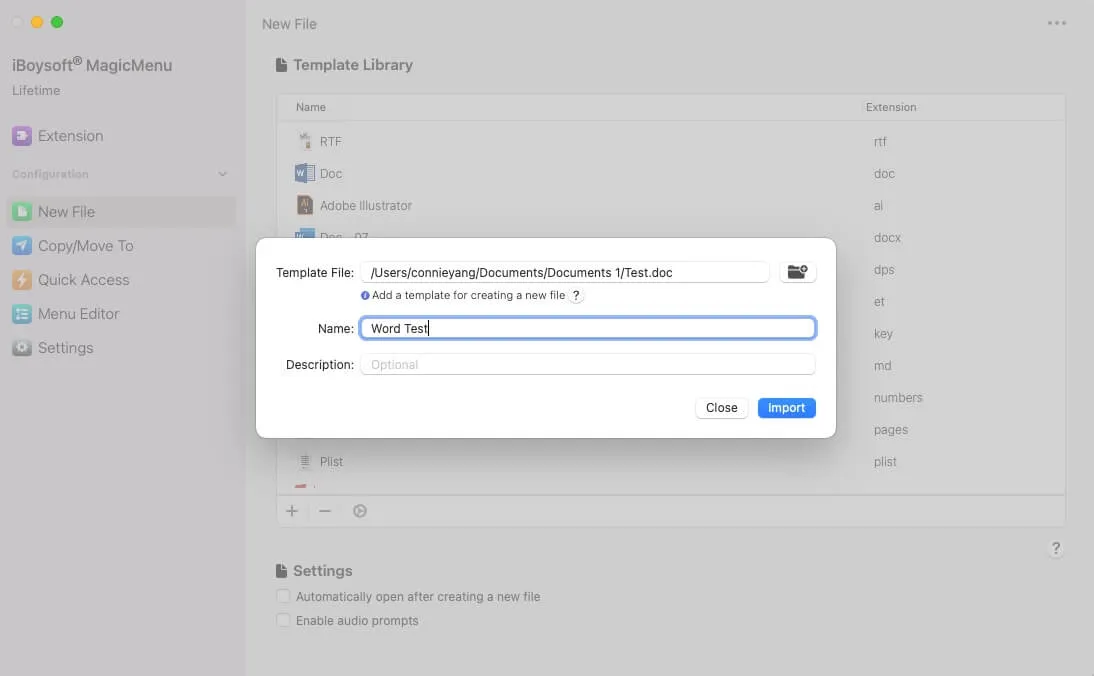
Voici comment créer un nouveau fichier sur Mac en faisant un clic droit :
Étape 1 : Téléchargez et installez iBoysoft MagicMenu.
Étape 2 : Accédez au dossier où vous souhaitez créer un fichier.
Étape 3 : Faites un clic droit sur l'espace vide, déplacez le curseur sur "Nouveau fichier," et sélectionnez le type de fichier que vous souhaitez créer, par exemple .txt, .doc, .py, etc.

Sans ouvrir d'application, un nouveau fichier est créé dans le dossier de votre choix.
Cet outil est-il utile ? Partagez-le avec d'autres !
Comment ouvrir ou modifier un fichier depuis le Terminal sur Mac ?
Pour ouvrir un fichier depuis le Terminal sur Mac, qu'il soit caché ou non, vous avez besoin de la commande "open".
open cheminversle fichier
Par exemple: open /Users/jenny/Desktop/Test.txt (Vous pouvez faire glisser et déposer le fichier dans la fenêtre Terminal pour obtenir le chemin complet du fichier.)
Pour ouvrir un fichier dans le Terminal avec une application spécifiée:
open -a application cheminversle fichier
Par exemple: open -a TextEdit /Users/jenny/Desktop/Test.txt
Une fois le fichier ouvert, vous pouvez le modifier librement dans l'application. Si vous voulez écrire dans un fichier sans lancer une application, essayez la commande echo ou cat que nous avons mentionnée précédemment.
Comment lire un fichier dans le Terminal sur Mac ?
Une application compatible est nécessaire pour lire le contenu d'un fichier. Si vous avez un fichier texte ou un fichier Python, vous pouvez lire le fichier depuis le Terminal en utilisant l'une des commandes suivantes:
Pour lire un fichier dans la fenêtre Terminal:
cat cheminversle fichier
Par exemple: cat /Users/jenny/Desktop/Test.txt
Pour lire un fichier dans un paginé:
less cheminversle fichier
Par exemple: less /Users/jenny/Desktop/Test.txt (Appuyez sur Q pour quitter le lecteur.)
En espérant que vous comprenez maintenant comment créer un nouveau fichier dans le Terminal de Mac après avoir lu cet article. Si vous trouvez les informations utiles, veuillez les partager.
Comment gérer un nouveau fichier dans le Terminal macOS (Résumé rapide) ?
Voici les étapes générales pour gérer un nouveau fichier dans le Terminal de Mac:
- Lancer le Terminal.
- Aller dans le dossier où vous avez besoin de créer un fichier dans le Terminal.
cd chemin_du_dossier - Exécuter la commande appropriée ci-dessous pour créer et gérer un fichier dans le Terminal Mac.
Créer un fichier vide dans le Terminal:touch nom_fichier.extensionOuvrir un fichier dans le Terminal:open "nom_fichier"Écrire dans un fichier dans le Terminal:echo "Contenu à écrire" > nom_fichier.extensionCacher un fichier dans le Terminal:chflags hidden nom_fichier.extension Supprimer un fichier dans le Terminal:rm nom_fichier.extension
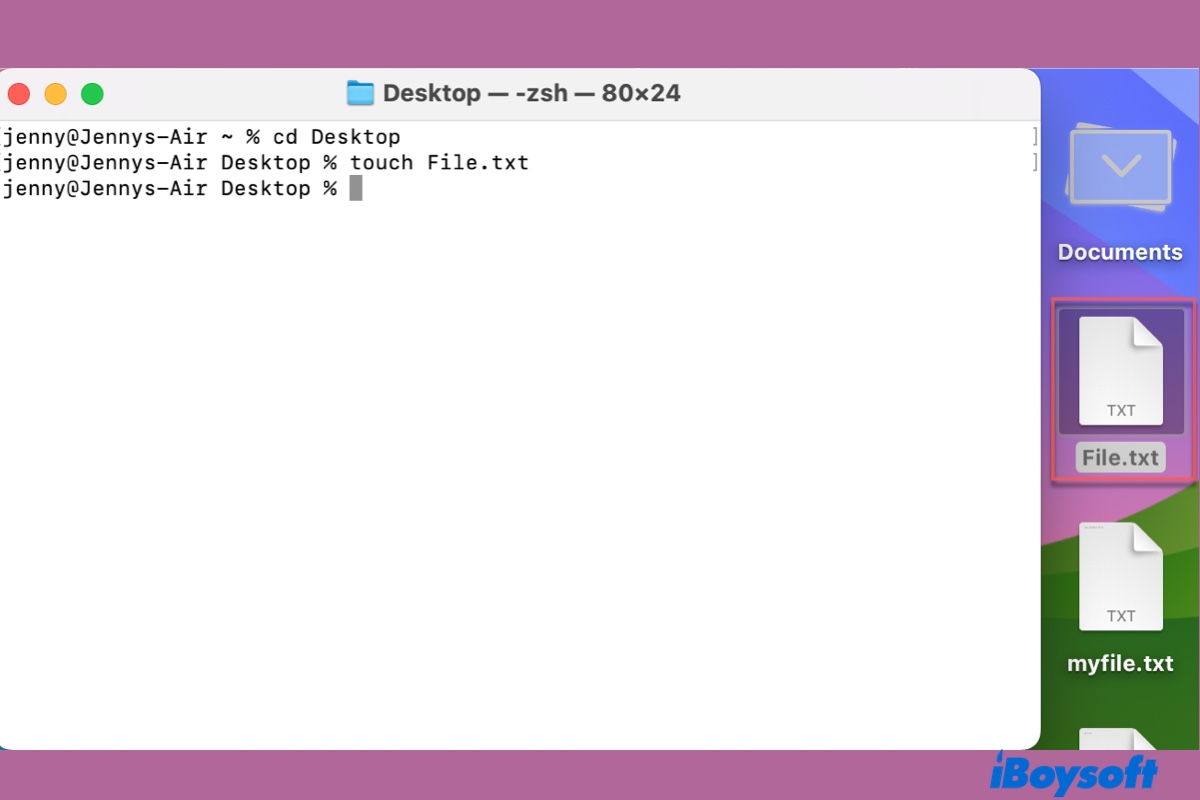
Comment créer un fichier dans Terminal sur Mac ?
Pour créer un fichier en utilisant Terminal sur Mac, vous pouvez suivre les étapes suivantes :
Par exemple, pour créer un nouveau fichier dans le dossier photos sur le bureau, la commande devrait être : cd /Users/jenny/Desktop/photos ou cd ~/Desktop/photos.
Cependant, si le répertoire cible est un sous-dossier du dossier actuel, il suffit d'utiliser le nom du dossier, par exemple cd Desktop ou cd Downloads.
Pour créer un nouveau fichier vide dans Terminal :touch nomdufichier.extensionPour créer un fichier dans Terminal sur Mac avec du contenu :echo "Contenu à écrire" > nomdufichier.extensionPour créer un nouveau fichier dans Terminal sur Mac et vous permettre d'écrire directement le contenu dans Terminal : (Appuyez sur Ctrl + D pour enregistrer et fermer le fichier.)cat > nomdufichier.extension
Pour vous montrer comment appliquer l'étape 3, nous vous proposerons des exemples dans les paragraphes suivants, vous aidant à comprendre comment créer un fichier Texte, Python, Bin, ou caché sur Mac Terminal.
Comment créer un fichier Texte dans Terminal sur Mac ?
Si vous avez besoin de créer un fichier .txt vide dans Terminal :touch nomdufichier.txt
Par exemple : touch Test.txt
Si vous souhaitez créer un fichier Texte dans Terminal et l'éditer dans un éditeur de texte :nano nomdufichier.txt
Par exemple : nano Test.txt
Si vous voulez créer un fichier Texte dans Terminal avec du contenu :echo "Contenu à écrire" > nomdufichier.txt
Par exemple : echo "C'est une belle journée." > Test.txt
Si vous souhaitez créer un fichier dans Terminal et y écrire dans la fenêtre Terminal : cat > nomdufichier.txt
Par exemple : cat > Test.txt
Comment créer un fichier Python dans Terminal sur Mac ?
Pour créer un fichier Python dans le Terminal et le nommer Test, exécutez: touch Test.py
Pour créer un fichier Python avec le contenu "J'ai un chat adorable.", exécutez: echo "J'ai un chat adorable." > Test.txt
Comment créer un fichier bin dans Terminal sur Mac ?
touch nomdefichier.bin
Pour créer un fichier bin dans le Terminal et le nommer Test, exécutez: touch Test.bin
Lecture connexe: Comment ouvrir les fichiers bin sur Mac?
Comment créer un fichier caché dans le Terminal sur Mac ?
Pour créer un fichier caché dans le Terminal, vous devez d'abord créer le fichier puis le cacher.
touch nomdefichier.extension
chflags hidden nomdefichier.extension
Pour créer un fichier caché nommé Test.txt, exécutez: touch Test.txt d'abord puis chflags hidden Test.txt
Si vous souhaitez vérifier le fichier caché plus tard, exécutez: ls -lo
Si vous voulez rendre le fichier visible, exécutez: chflags nohidden nomdefichier.extension